Päivitetty huhtikuu 2024: Älä enää saa virheilmoituksia ja hidasta järjestelmääsi optimointityökalumme avulla. Hanki se nyt osoitteessa linkki
- Lataa ja asenna korjaustyökalu täältä.
- Anna sen skannata tietokoneesi.
- Työkalu tulee silloin Korjaa tietokoneesi.
Windowsin edellisen version käyttäjät voivat helposti jakaa muiden kanssa kotiryhmän kautta. Tämä ominaisuus on otettu käyttöön Windows 7 -käyttöjärjestelmässä. Voit käyttää kotiryhmää jaa tiedostoja ja tulostimia kotiryhmän muiden ihmisten kanssa. Tiettyyn tietokoneiden ryhmään luotiin salasana, joka sitten yhdistettiin toisiinsa tiedostojen ja tulostimien jakamiseksi.

Kotiryhmä on kotiverkon tietokoneiden ryhmä, jolla on oikeus jakaa tiedostoja ja tulostimia. Monet käyttäjät valittavat nyt Windows 10 -sovelluksen puuttuvista toiminnoista.
Miksi puuttuu?
Alkuperäinen ryhmä on poistettu Windows 10: stä (versio 1803). Microsoft on käynnistänyt menettelyn kodiryhmätoiminnon poistamiseksi Windowsista. Alkuperäinen ryhmä on poistettu File Explorer (Tämä tietokone), Control Panel and Settings -sovelluksesta. Et voi jakaa uusia tiedostoja ja tulostimia kotiryhmästä.
Yrityksestä riippuen kotiryhmä on ihanteellinen jakamista varten ennen Windows 10 -päivitykseen sisältyviä edistyneitä päivityksiä. Käyttöjärjestelmässä on nyt päivitetty jakamisominaisuuksia, jotka eivät enää suosittele kotiryhmää. Vaikka se on poistettu, voit jakaa tulostimia ja tiedostoja Windows 10: n sisäänrakennettujen ominaisuuksien avulla.
Joten miten jaat tiedostoja ja tulostinta muiden kanssa? Harkitse seuraavia menetelmiä:
Kuinka jakaa tiedostoja Windows 10 -sovelluksessa

Käytä tiedostonhallintaa:
- Avaa File Explorer.
- Etsi kansio tai tiedosto, jonka haluat jakaa.
- Napsauta hiiren kakkospainikkeella kansiota / kansioita ja etsi Grant Access -vaihtoehto. Napsauta vaihtoehdon alla Tietyt ihmiset.
- Voit valita käyttäjät, joille haluat jakaa tiedostoja. Valitse Verkon käyttö -kohdassa Paikalliset käyttäjät tai Kaikki. Paikallisille käyttäjille on määritettävä tilin käyttäjänimi ja salasana tiedostojen käyttämistä varten. Kaikki-vaihtoehto ei tarvitse salasanaa, koska se jakaa tiedostot automaattisesti kaikkien verkon käyttäjien kanssa.
- Napsauta Lisää-painiketta.
- Katso alla oleva käyttöoikeustaso. Voit valita myönnettävän valtuutuksen tyypin. Luku ei salli muutoksia, vain lukeminen. Lukeminen / kirjoittaminen sallii muutoksen. Poista estänyt määritettyä käyttäjää tai ryhmää pääsemästä kansioon ja sen sisältöön.
- Napsauta Jaa-painiketta.
- Napsauta hiiren kakkospainikkeella jaetun kansion polkua ja valitse Kopioi linkki.
- Napsauta Sulje-painiketta.
Huhtikuun 2024 päivitys:
Voit nyt estää tietokoneongelmat käyttämällä tätä työkalua, kuten suojataksesi tiedostojen katoamiselta ja haittaohjelmilta. Lisäksi se on loistava tapa optimoida tietokoneesi maksimaaliseen suorituskykyyn. Ohjelma korjaa yleiset virheet, joita saattaa ilmetä Windows -järjestelmissä, helposti - et tarvitse tuntikausia vianmääritystä, kun sinulla on täydellinen ratkaisu käden ulottuvilla:
- Vaihe 1: Lataa PC-korjaus- ja optimointityökalu (Windows 10, 8, 7, XP, Vista - Microsoft Gold Certified).
- Vaihe 2: Valitse “Aloita hakuLöytää Windows-rekisterin ongelmat, jotka saattavat aiheuttaa PC-ongelmia.
- Vaihe 3: Valitse “Korjaa kaikki”Korjata kaikki ongelmat.
Käytä Jaa:
- Avaa File Explorer.
- Siirry kansioon, joka sisältää jaettavat tiedostot.
- Valitse yksi, useita tai kaikki tiedostot.
- Napsauta Jaa-välilehteä.
- Napsauta Jaa-painiketta.
- Valitse yhteyshenkilö, lähellä oleva jakamislaite tai jokin Microsoft Store -sovelluksista.
- Noudata näytön ohjeita jakaa sisältöä.
Tulostimen jakaminen Windows 10 -käyttöjärjestelmässä
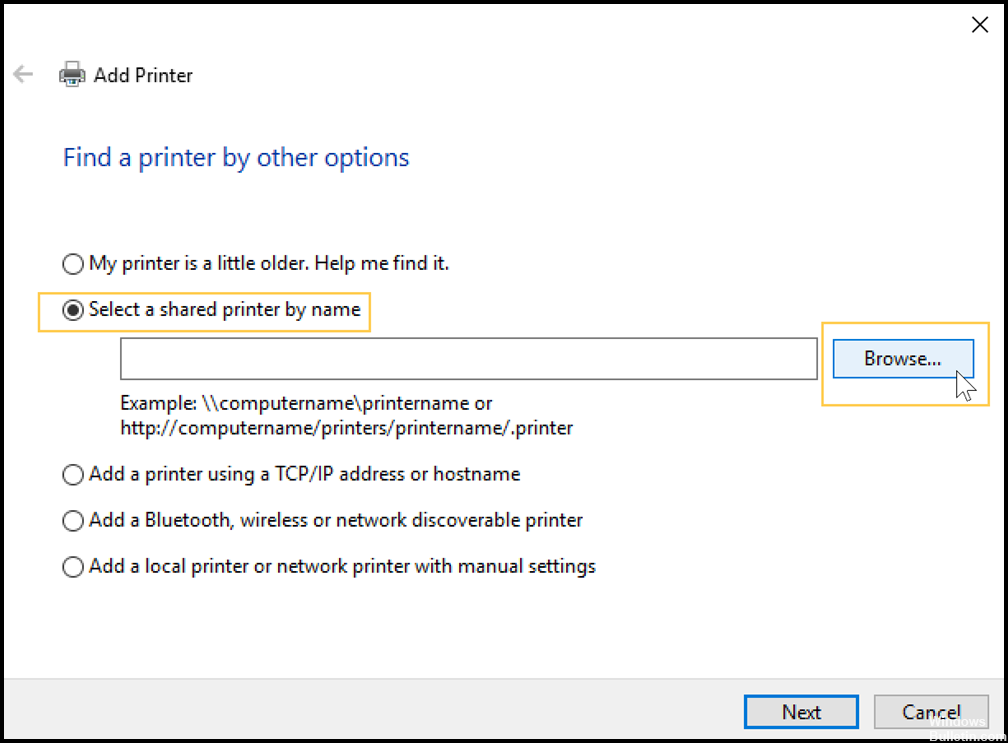
- Avaa Suorita-kehote painamalla samanaikaisesti "Windows" + "R" -näppäimiä.
- Kirjoita Ohjauspaneeli ja paina sitten Enter.
- Etsi "Laitteisto ja äänet" ja sen alapuolelta löydät vaihtoehdon "Näytä laite ja tulostimet", napsauta painiketta.
- Etsi jaettava tulostin, napsauta sitä hiiren kakkospainikkeella ja valitse Ominaisuudet.
- Etsi Jaa-välilehti ja napsauta. Aktivoi "Jaa tämä tulostin" -painike ja vaihtoehto "Tee tulostustehtävät asiakastietokoneissa".
- Ota muutokset käyttöön valitsemalla OK.
- Siirry sitten ilmaisinalueelle ja etsi 'Wifi' tai 'Ethernet'.
- Napsauta hiiren kakkospainikkeella vaihtoehtoa ja napsauta sitten Avaa verkko- ja Internet-asetukset.
- Etsi "Jakamisvaihtoehdot" ja napsauta vaihtoehtoa.
- Valitse Verkon etsintä -kohdasta Kytke päälle verkon etsintä. Valitse Tiedostojen ja tulostimien jakaminen -kohdassa Ota tulostimen ja tiedostojen jakaminen käyttöön.
- Napsauta Tallenna muutokset -painiketta, jos haluat ottaa muutokset käyttöön ja aloittaa tulostimesi jakamisen.
https://support.microsoft.com/en-ph/help/4091368/windows-10-homegroup-removed
Asiantuntijavinkki: Tämä korjaustyökalu tarkistaa arkistot ja korvaa vioittuneet tai puuttuvat tiedostot, jos mikään näistä tavoista ei ole toiminut. Se toimii hyvin useimmissa tapauksissa, joissa ongelma johtuu järjestelmän korruptiosta. Tämä työkalu myös optimoi järjestelmäsi suorituskyvyn maksimoimiseksi. Sen voi ladata Napsauttamalla tätä

CCNA, Web-kehittäjä, PC-vianmääritys
Olen tietokoneen harrastaja ja harrastava IT-ammattilainen. Minulla on vuosien kokemus tietokoneen ohjelmoinnista, laitteiden vianmäärityksestä ja korjaamisesta. Olen erikoistunut Web-kehitys- ja tietokannan suunnitteluun. Minulla on myös CCNA-sertifiointi verkon suunnitteluun ja vianmääritykseen.

